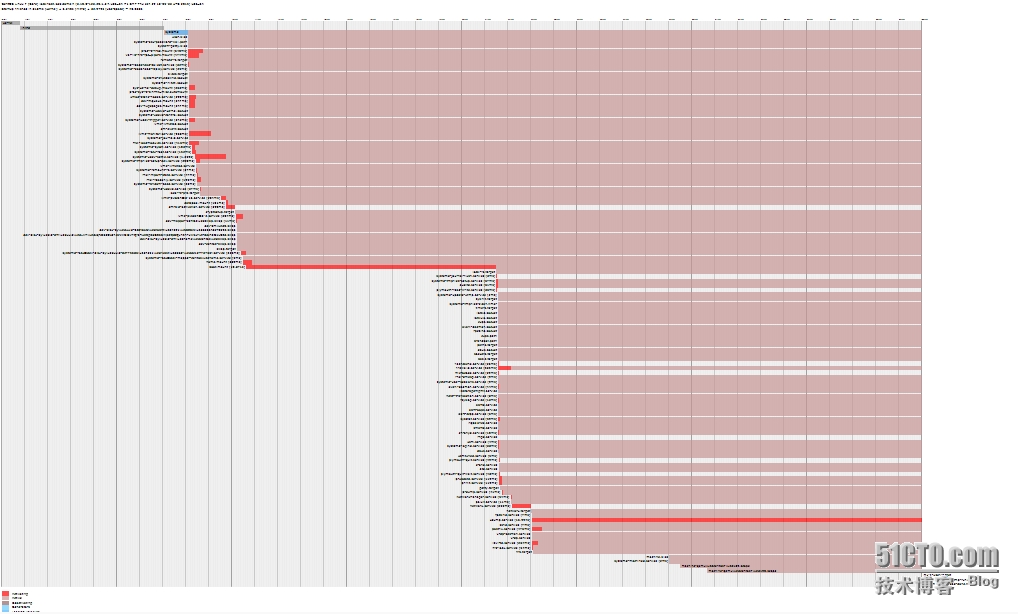|
CentOS7/RHEL7 systemd详解
目录
1. 为什么是systemd
(1) 关于Linux服务管理
(2) SysV init的优缺点
(3) UpStart的改进
(4) systemd的诞生
(5)为什么systemd能做到启动很快
2. SysV init介绍
(1) 什么是SystemV
(2)SysV init的运行级别
(3)SysV init运行顺序
(4)SysV init和系统关闭
(5)SysV init的管理和控制功能
3. systemd的特性
(1)systemd解决了那些问题?
(2)systemd的争议在哪里?
(3)systemd能更彻底的结束服务进程
4. CentOS 7的systemd特性
(1)套接字服务保持激活功能
(2)进程间通讯保持激活功能
(3)设备保持激活功能
(4)文件路径保持激活功能
(5)系统状态快照
(6)挂载和自动挂载点管理
(7)闪电并行启动
(8)单元逻辑模拟检查
(9)和SysV init向后兼容
5. 如何分析衡量systemd启动速度
(1)查看详细的每个服务消耗的启动时间
(2)查看严重消耗时间的服务树状表
(3)打印分析图及其他命令
6. CentOS 7的systemd向后兼容
(1)systemd对运行级别支持有限。
(2)systemd不支持像init脚本那样的个性化命令。
(3)systemd不支持和没有从systemd启动的服务通讯。
(4)systemd可以只停止运行的服务
(5)不能从标准输出设备读到系统服务信息。
(6)systemd不继承任何上下文环境。
(7)SysV init脚本依赖性
(8)超时机制
7. systemd服务管理
(1) 什么是单元
(2)systemd的服务管理
(3)服务详细信息查看
8. 使用systemd target
(1)怎样知道一个目标需要哪些进程服务?
(2)target与运行级别
(3)target管理
9. 关闭、暂停、休眠系统
10. 通过systemd管理远程系统
11. 创建和修改systemd单元文件
(1)单元文件概述
(2)理解单元文件结构
(3)创建自定义的单元文件
(4)创建emacs.service例子:
(5)创建第二个sshd服务的例子
(6)修改已经存在的单元文件
(7)扩展默认单元配置文件配置
12. 单元实例化
13. VNC SERVER配置
1.为什么是systemd
(1) 关于Linux服务管理
Linux系统从启动到提供服务的过程是这样,先是机器加电,然后通过MBR或者UEFI加载GRUB,再启动内核,内核启动服务,然后开始对外服务。
SysV init UpStart systemd主要是解决服务引导管理的问题。
提示:关于systemd的拼写,官方的说法就是systemd,既不是Syetemd,也是不systemD。
(2) SysV init的优缺点
SysV init是最早的解决方案,依靠划分不同的运行级别,启动不同的服务集,服务依靠脚本控制,并且是顺序执行的。
SysV init方案的优点是:
原理简单,易于理解;
依靠shell脚本控制,编写服务脚本门槛比较低。
缺点是:
服务顺序启动,启动过程比较慢;
不能做到根据需要来启动服务,比如通常希望插入U盘的时候,再启动USB控制的服务,这样可以更好的节省系统资源。
(3) UpStart的改进
为了解决系统服务的即插即用,UpStart应运而生,在CentOS6系统中,SysV init和UpStart是并存的,UpStart主要解决了服务的即插即用。服务顺序启动慢的问题,UpStart的解决办法是把相关的服务分组,组内的服务是顺序启动,组之间是并行启动。
(4) systemd的诞生
SysV init服务启动慢,在以前并不是一个问题,尤其是Linux系统以前主要是在服务器系统上,常年也难得重启一次。有的服务器光硬件检测都需要5分钟以上,相对来说系统启动已经很快了。
但是随着移动互联网的到来,SysV init服务启动慢的问题显得越来越突出,许多移动设备都是基于Linux内核,比如安卓。移动设备启动比较频繁,每次启动都要等待服务顺序启动,显然难以接受,systemd就是为了解决这个问题诞生的。
systemd的设计思路是:
尽可能的快速启动服务;
尽可能的减少系统资源占用。
(5)为什么systemd能做到启动很快
systemd使用并行的方法启动服务,不像SysV init是顺序执行的,所以大大节省了系统启动时间。
使用并行启动,最大的难点是要解决服务之间的依赖性,systemd的解决办法是使用类似缓冲池的办法。比如对TCP有依赖的服务,在启动的时候会检查依赖服务的TCP端口,systemd会把对TCP端口的请求先缓存起来,当依赖的服务器启动之后,在将请求传递给服务,使两个服务通讯。同样的进程间通讯的D-BUS也是这样的原理,目录挂载则是先让服务以为目录被挂载了,到真正访问目录的时候,才去真正操作。
2.SysV init介绍
SysV init是systemV风格的init系统,顾名思义,它源于SystemV系列UNIX。它提供了比BSD风格init系统更高的灵活性。是已经风行了几十年的UNIX init系统,一直被各类Linux发行版所采用。
(1) 什么是SystemV
SystemV,曾经也被称为AT&T SystemV,是Unix操作系统众多版本中的一支。它最初由AT&T开发,在1983年第一次发布。一共发行了4个SystemV的主要版本:版本1、2、3和4。SystemV Release4,或者称为SVR4,是最成功的版本,成为一些UNIX共同特性的源头,例如”SysV初始化脚本“(/etc/init.d),用来控制系统启动和关闭,SystemV Interface Definition(SVID)是一个SystemV如何工作的标准定义。
(2)SysV init的运行级别
SysV init用术语runlevel来定义"预订的运行模式"。SysV init检查'/etc/inittab'文件中是否含有'initdefault'项。来告诉init系统是否有一个默认运行模式。如果没有默认的运行模式,那么用户将进入系统控制台,手动决定进入何种运行模式。
SysV init中运行模式描述了系统各种预订的运行模式。通常会有8种运行模式,即运行模式0到6和S或者s。
每种Linux发行版对运行模式的定义都不太一样。但0,1,6却得到了大家的一致赞同:
0关机
1单用户模式
6重启
通常在/etc/inittab文件中定义了各种运行模式的工作范围。比如RedHat定义了runlevel3和5。运行模式3将系统初始化为字符界面的shell模式;运行模式5将系统初始化为GUI模式。无论是命令行界面还是GUI,运行模式3和5相对于其他运行模式而言都是完整的正式的运行状态,计算机可以完成用户需要的任务。而模式1,S等往往用于系统故障之后的排错和恢复。
很显然,这些不同的运行模式下系统需要初始化运行的进程,需要进行的初始化准备都是不同的。比如运行模式3不需要启动X系统。用户只需要指定需要进入哪种模式,SysV init负责执行所有该模式所必须的初始化工作。
(3)SysV init运行顺序
SysV init巧妙地用脚本,文件命名规则和软链接来实现不同的runlevel。首先,SysV init需要读取/etc/inittab文件。分析这个文件的内容,它获得以下一些配置信息:
系统需要进入的runlevel;
捕获组合键的定义;
定义电源fail/restore脚本;
启动getty和虚拟控制台;
得到配置信息后,SysV init顺序地执行以下这些步骤,从而将系统初始化为预订的runlevelX:
/etc/rc.d/rc.sysinit
/etc/rc.d/rc和/etc/rc.d/rcX.d/(X代表运行级别0-6)
/etc/rc.d/rc.local
XDisplayManager(如果需要的话)
1)rc.sysinit脚本功能
首先,运行rc.sysinit以便执行一些重要的系统初始化任务。在RedHat公司的RHEL5中(RHEL6已经使用UpStart了),rc.sysinit主要完成以下这些工作:
激活udev和selinux;
设置定义在/etc/sysctl.conf中的内核参数;
设置系统时钟;
加载keymaps;
激活交换分区;
设置主机名(hostname);
根分区检查和remount;
激活RAID和LVM设备;
开启磁盘配额;
检查并挂载所有文件系统;
清除过期的locks和PID文件;
2)rc.d脚本
完成了以上这些工作之后,SysV init开始运行/etc/rc.d/rc脚本。根据不同的runlevel,rc脚本将打开对应runlevel的rcX.d目录(X就是runlevel),找到并运行存放在该目录下的所有启动脚本。每个runlevelX都有一个这样的目录,目录名为/etc/rc.d/rcX.d。
在这些目录下存放着很多不同的脚本。文件名以S开头的脚本就是启动时应该运行的脚本,S后面跟的数字定义了这些脚本的执行顺序。在/etc/rc.d/rcX.d目录下的脚本其实都是一些软链接文件,真实的脚本文件存放在/etc/init.d目录下。如下所示:
rc5.d目录下的脚本
[root@www~]#ll/etc/rc5.d/
lrwxrwxrwx1rootroot16Sep42008K02dhcdbd->../init.d/dhcdbd
....(中间省略)....
lrwxrwxrwx1rootroot14Sep42008K91capi->../init.d/capi
lrwxrwxrwx1rootroot23Sep42008S00microcode_ctl->../init.d/microcode_ctl
lrwxrwxrwx1rootroot22Sep42008S02lvm2-monitor->../init.d/lvm2-monitor
....(中间省略)....
lrwxrwxrwx1rootroot17Sep42008S10network->../init.d/network
....(中间省略)....
lrwxrwxrwx1rootroot11Sep42008S99local->../rc.local
lrwxrwxrwx1rootroot16Sep42008S99smartd->../init.d/smartd
....(底下省略)....
|
当所有的初始化脚本执行完毕。SysV init运行/etc/rc.d/rc.local脚本。
rc.local是Linux留给用户进行个性化设置的地方。可以把自己私人想设置和启动的东西放到这里,一台LinuxServer的用户一般不止一个,所以才有这样的考虑。
(4)SysV init和系统关闭
SysV init不仅需要负责初始化系统,还需要负责关闭系统。在系统关闭时,为了保证数据的一致性,需要小心地按顺序进行结束和清理工作。
比如应该先停止对文件系统有读写操作的服务,然后再umount文件系统。否则数据就会丢失。
这种顺序的控制这也是依靠/etc/rc.d/rcX.d/目录下所有脚本的命名规则来控制的,在该目录下所有以K开头的脚本都将在关闭系统时调用,字母K之后的数字定义了它们的执行顺序。
这些脚本负责安全地停止服务或者其他的关闭工作。
(5)SysV init的管理和控制功能
此外,在系统启动之后,管理员还需要对已经启动的进程进行管理和控制。SysV init软件包包含了一系列的控制启动,运行和关闭所有其他程序的工具。
halt停止系统。
init就是SysV init本身的init进程实体,以pid1身份运行,是所有用户进程的父进程。最主要的作用是在启动过程中使用/etc/inittab文件创建进程。
killall5就是System V的killall命令。向除自己的会话(session)进程之外的其它进程发出信号,所以不能杀死当前使用的shell。
last回溯/var/log/wtmp文件(或者-f选项指定的文件),显示自从这个文件建立以来,所有用户的登录情况。
lastb作用和last差不多,默认情况下使用/var/log/btmp文件,显示所有失败登录企图。
mesg控制其它用户对用户终端的访问。
pidof找出程序的进程识别号(pid),输出到标准输出设备。
poweroff等于shutdown-h–p,或者telinit0。关闭系统并切断电源。
reboot等于shutdown–r或者telinit6。重启系统。
runlevel读取系统的登录记录文件(一般是/var/run/utmp)把以前和当前的系统运行级输出到标准输出设备。
shutdown以一种安全的方式终止系统,所有正在登录的用户都会收到系统将要终止通知,并且不准新的登录。
sulogin当系统进入单用户模式时,被init调用。当接收到启动加载程序传递的-b选项时,init也会调用sulogin。
telinit实际是init的一个连接,用来向init传送单字符参数和信号。
utmpdump以一种用户友好的格式向标准输出设备显示/var/run/utmp文件的内容。
wall向所有有信息权限的登录用户发送消息。
不同的Linux发行版在这些SysV init的基本工具基础上又开发了一些辅助工具用来简化init系统的管理工作。比如RedHat的RHEL在SysV init的基础上开发了initscripts软件包,包含了大量的启动脚本(如rc.sysinit),还提供了service,chkconfig等命令行工具,甚至一套图形化界面来管理init系统。其他的Linux发行版也有各自的initscript或其他名字的init软件包来简化SysV init的管理。
只要理解了SysV init的机制,在一个最简的仅有SysV init的系统下,可以直接调用脚本启动和停止服务,手动创建inittab和创建软连接来完成这些任务。因此理解SysV init的基本原理和命令是最重要的。甚至也可以开发自己的一套管理工具。
3.systemd的特性
(1)systemd解决了那些问题?
按需启动服务,减少系统资源消耗;
尽可能并行启动进程,减少系统启动等待时间;
提供一个一致的配置环境,不光是服务配置;
提供服务状态快照,可以恢复特定点的服务状态。
(2)systemd的争议在哪里?
systemd试图提供一个一致的配置环境,请注意不光是服务配置,还包括其他方面的系统配置,这个也是systemd的野心,希望能把Linux系统上的配置统一起来,为了达到这个目标,systemd牺牲掉了SysV init和BSD系统的兼容性。systemd充分利用了Linux内核API,不在支持BSD系统,这个是systemd目前在开源社区最大的争论。
个人人为这个是个好事情,对管理员来讲,再也不用学习不同发行版上不同的配置,也不用为了写一个脚本,先去写一堆判断,判断不同的发型版。运维自动化的前提是标准化,只有标准化了,才能自动化,systemd朝这个方向走了一大步。即使systemd的学习成本比较高。
(3)systemd能更彻底的结束服务进程
服务(daemon)进程,为了成为服务,会fork两次,所以进程编号会发生变化,UpStart在结束进程的时候,有可能会找错进程编号,造成服务永远不被停止。
还有更特殊的情况,如果进程产生了子进程,子进程又自己fork了两次,脱离了主进程,要结束这样的子进程,UpStart的办法是通过strace追踪fork,exit调用,这种方法非常复杂。
systemd利用了内核最新的特性,使用CGroup解决这个问题,CGroup的进程是树状的,因此无论服务如何启动新的子进程,所有的这些相关进程都会属于同一个CGroup,systemd只需要简单地遍历指定的CGroup即可正确地找到所有的相关进程,将它们一一停止即可。
4.CentOS 7的systemd特性
(1)套接字服务保持激活功能
在系统启动的时候,systemd为所有支持套接字激活功能的服务创建监听端口,当服务启动后,就将套接字传给这些服务。这种方式不仅可以允许服务在启动的时候平行启动,也可以保证在服务重启期间,试图连接服务的请求,不会丢失。对服务端口的请求被保留,并且存放到队列中。
(2)进程间通讯保持激活功能
当有客户端应用第一次通过D-Bus方式请求进程间通讯时,systemd会立即启动对应的服务。systemd依据D-Bus的配置文件使用进程间通讯保持激活功能。
(3)设备保持激活功能
当特定的硬件插入时,systemd启动对应的硬件服务支持。systemd依据硬件服务单元配置文件保持硬件随时被激活。
(4)文件路径保持激活功能
当特定的文件或者路径状态发生改变的时候,systemd会激活对应的服务。systemd依据路径服务单元配置文件保证服务被激活。
(5)系统状态快照
systemd可以临时保存当前所有的单元配置文件,或者从前一个快照中恢复单元配置文件。为了保存当前系统服务状态,systemd可以动态的生成单元文件快照。
(6)挂载和自动挂载点管理
systemd监控和管理挂载和自动挂载点,并根据挂载点的单元配置文件进行挂载。
(7)闪电并行启动
因为使用套接字保持激活功能,systemd可以并行的启动所以套接字监听服务,大大减少系统启动时间。
(8)单元逻辑模拟检查
当激活或者关闭一个单元,systemd会计算依赖行,产生一个临时的模拟检查,并且校验一直性。如果不一致,systemd会尝试自动修正,并且移除报错的不重要的任务。
(9)和SysV init向后兼容
systemd完全支持SysV initLinux标准的基础核心规范脚本,这样的脚本易于升级到systemd服务单元。
5.如何分析衡量systemd启动速度
systemd-analyze是一个分析启动性能的工具,用于分析启动时服务时间消耗。默认显示启动是内核和用户空间的消耗时间:
[root@localhost~]#systemd-analyze
Startupfinishedin818ms(kernel)+6.240s(initrd)+32.979s(userspace)=40.038s
|
和使用systemd-analyzetime命令的效果一样。
(1)查看详细的每个服务消耗的启动时间
通过systemd-analyzeblame命令查看详细的每个服务消耗的启动时间:
[root@localhost~]#systemd-analyzeblame
30.852siscsi.service
16.994skdump.service
10.871sboot.mount
...
103mssystemd-sysctl.service
101msdatapool.mount
|
(2)查看严重消耗时间的服务树状表
systemd-analyzecritical-chain命令打印严重消耗时间的服务树状表,按照启动消耗的时间进行排序,时间消耗越多,越排到前面。@之后是服务激活或者启动的时间,+号之后是服务启动消耗的时间。个人理解@是从系统引导到服务启动起来的时间,是一个相对时间消耗,+是服务启动消耗的时间,是一个绝对时间消耗。
[root@localhost~]#systemd-analyzecritical-chain
Thetimeaftertheunitisactiveorstartedisprintedafterthe"@"character.
Thetimetheunittakestostartisprintedafterthe"+"character.
multi-user.target@32.976s
└─kdump.service@15.981s+16.994s
└─network.target@15.980s
└─NetworkManager.service@15.069s+54ms
└─firewalld.service@14.532s+535ms
└─basic.target@14.532s
└─sockets.target@14.532s
└─dbus.socket@14.532s
└─sysinit.target@14.527s
└─systemd-update-utmp.service@14.524s+2ms
└─systemd-tmpfiles-setup.service@14.456s+67ms
└─local-fs.target@14.447s
└─boot.mount@3.575s+10.871s
└─systemd-fsck@dev-disk-by\x2duuid-8c77568b\x2d7e51\x2d4e32\x2dbbdf\x2ddc12ff737bbf.service@3.348s+226ms
└─systemd-fsck-root.service@1.237s+152ms
└─systemd-readahead-replay.service@1.073s+25ms
|
(3)打印分析图及其他命令
systemd-analyzeplot打印一个svg格式的服务消耗时间表,通过浏览器可以以图形的方式展示,非常直观:
|
1
|
[root@localhost~]#systemd-analyzeplot>plot.svg
|
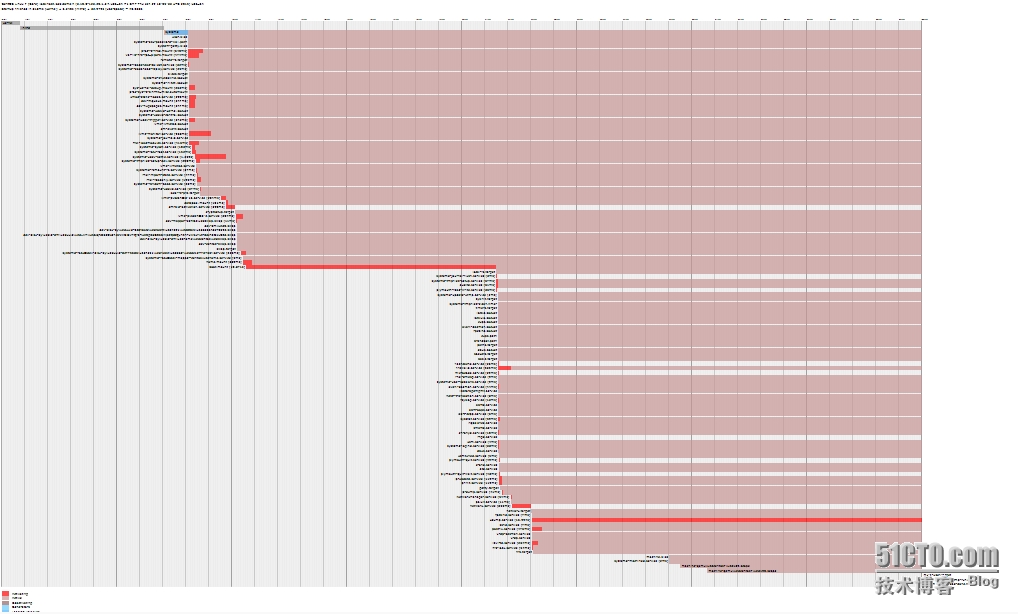
其他参数:
systemd-analyzedot用分隔符产生当前服务
systemd-analyzedump以友好方式显示当前服务状态
6systemd文件类型及存放位置
systemd配置文件被称为unit单元,根据类型不同,以不同的扩展名结尾。
.service系统服务;
.target一组系统服务;
.automount自动挂载点;
.device能被内核识别的设备;
.mount挂载点;
.path文件系统的文件或者目录;
.scope外部创建的进程;
.slice一组分层次管理的系统进程;
.snapshot系统服务状态管理;
.socket进程间通讯套接字;
.swap定义swap文件或者设备;
.timer定义定时器。
6.CentOS 7的systemd向后兼容
systemd被设计成尽可能向后兼容SysV init和Upstart,下面是一些特别要注意的和之前主要版本的RHEL不再兼容的部分。
(1)systemd对运行级别支持有限。
为了保存兼容,systemd提供一定数量的target单元,可以直接和运行级别对应,也可以被早期的分布式的运行级别命令支持。不是所有的target都可以被映射到运行级别,在这种情况下,使用runlevel命令有可能会返回一个为N的不知道的运行级别,所以推荐尽量避免在RHEL7中使用runlevel命令。
(2)systemd不支持像init脚本那样的个性化命令。
除了一些标准命令参数例如:start、stop、status,SysV init脚本可以根据需要支持想要的任何参数,通过参数提供附加的功能,因为SysV init的服务器脚本实际上就是shell脚本,命令参数实际上就是shell子函数。举个例子,RHEL6的iptables服务脚本可以执行panic命令行参数,这个参数可以让系统立即进入紧急模式,丢弃所有的进入和发出的数据包。但是类似这样的命令行参数在systemd中是不支持的,systemd只支持在配置文件中指定命令行参数。
(3)systemd不支持和没有从systemd启动的服务通讯。
当systemd启动服务的时候,他保存进程的主ID以便于追踪,systemctl工具使用进程PID查询和管理服务。相反的,如果用户从命令行启动特定的服务,systemctl命令是没有办法判断这个服务的状态是启动还是运行的。
(4)systemd可以只停止运行的服务
在RHEL6及之前的版本,当关闭系统的程序启动之后,RHEL6的系统会执行/etc/rc0.d/下所有服务脚本的关闭操作,不管服务是处于运行或者根本没有运行的状态。而systemd可以做到只关闭在运行的服务,这样可以大大节省关机的时间。
(5)不能从标准输出设备读到系统服务信息。
systemd启动服务的时候,将标准输出信息定向到/dev/null,以免打扰用户。
(6)systemd不继承任何上下文环境。
systemd不继承任何上下文环境,如用户或者会话的HOME或者PATH的环境变量。每个服务得到的是干净的上下文环境。
(7)SysV init脚本依赖性
当systemd启动SysV init脚本,systemd在运行的时候,从LinuxStandardBase(LSB)Linux标准库头文件读取服务的依赖信息并继承。
(8)超时机制
为了防止系统被卡住,所有的服务有5分钟的超时机制。
7.systemd服务管理
(1) 什么是单元
在RHEL7之前,服务管理是分布式的被SysV init或UpStart通过/etc/rc.d/init.d下的脚本管理。这些脚本是经典的Bash脚本,允许管理员控制服务的状态。在RHEL7中,这些脚本被服务单元文件替换。
在systemd中,服务、挂载等资源统一被称为单元,所以systemd中有许多单元类型,服务单元文件的扩展名是.service,同脚本的功能相似。例如有查看、启动、停止、重启、启用或者禁止服务的参数。
systemd单元文件放置位置:
/usr/lib/systemd/system/systemd默认单元文件安装目录
/run/systemd/systemsystemdsystemd单元运行时创建,这个目录优先于按照目录
/etc/systemd/system系统管理员创建和管理的单元目录,优先级最高。
(2)systemd的服务管理
使用systemcl命令可以控制服务,service命令和chkconfig命令依然可以使用,但是主要是出于兼容的原因,应该尽量避免使用。
使用systemctl命令的时候,服务名字的扩展名可以写全,例如:
systemctl stop bluuetooth.service
也可以忽略,例如:
systemctl stop bluetooth
systemctl常用命令:
启动服务 systemctl start name.service
关闭服务 systemctl stop name.service
重启服务 systemctl restar tname.service
仅当服务运行的时候,重启服务 systemctl try-restart name.service
重新加载服务配置文件 systemctl relaod name.service
检查服务运作状态 systemctl status name.service 或者 systemctl is-active\ name.service
展示所有服务状态详细信息 systemctl list-units--type service --all
允许服务开机启动 systemctl enable name.service
禁止服务开机启动 systemclt disable name.service
检查服务开机启动状态 systemctl status name.service 或者systemctl\
is-enabled name.service
列出所有服务并且检查是否开机启动 systemctl list-unit-files --type service
(3)服务详细信息查看
使用如下命令列出服务:
systemctl list-units --type service
默认只列出处于激活状态的服务,如果希望看到所有的服务,使用--all或-a参数:
systemctl list-units--type service --all
有时候希望看到所以可以设置开机启动的服务,使用如下命令:
systemctl list-unit-files --type service
查看服务详细信息,使用如下命令:
systemctl status name.service
服务信息关键词解释
Loaded服务已经被加载,显示单元文件绝对路径,标志单元文件可用。
Active服务已经被运行,并且有启动时间信息。
Main PID与进程名字一致的PID,主进程PID。
Status服务的附件信息。
Process相关进程的附件信息。
CGroup进程的CGroup信息。
8.使用systemd target
(1)怎样知道一个目标需要哪些进程服务?
例如,可能想搞明白目标单元multi-user.target究竟启用了哪些服务,使用以下命令:
$systemctlshow-p"Wants"multi-user.target
Wants=rc-local.serviceavahi-daemon.servicerpcbind.serviceNetworkManager.serviceacpid.servicedbus.serviceatd.servicecrond.serviceauditd.servicentpd.serviceudisks.servicebluetooth.serviceorg.cups.cupsd.servicewpa_supplicant.servicegetty.targetmodem-manager.serviceportreserve.serviceabrtd.serviceyum-updatesd.serviceupowerd.servicetest-first.servicepcscd.servicersyslog.servicehaldaemon.serviceremote-fs.targetplymouth-quit.servicesystemd-update-utmp-runlevel.servicesendmail.servicelvm2-monitor.servicecpuspeed.serviceudev-post.servicemdmonitor.serviceiscsid.servicelivesys.servicelivesys-late.serviceirqbalance.serviceiscsi.service
|
除了Wants,还可以查看各种形式的依赖和被依赖信息:WantedBy、Requires、RequiredBy、Conflicts、ConflictedBy、Before、After。
(2)target与运行级别
在RHEL7之前的版本,使用运行级别代表特定的操作模式。运行级别被定义为七个级别,用数字0到6表示,每个级别可以启动特定的一些服务。RHEL7使用target替换运行基本。
systemd target使用target单元文件描述,target单位文件扩展名是.target,target单元文件的唯一目标是将其他systemd单元文件通过一连串的依赖关系组织在一起。举个例子,graphical.target单元,用于启动一个图形会话,systemd会启动像GNOME显示管理(gdm.service)、帐号服务(axxounts-daemon)这样的服务,并且会激活multi-user.target单元。相似的multi-user.target单元,会启动必不可少的NetworkManager.service、dbus.service服务,并激活basic.target单元。
RHEL7预定义了一些target和之前的运行级别或多或少有些不同。为了兼容,systemd也提供一些target映射为SysV init的运行级别,具体的对应信息如下:
0runlevel0.target,poweroff.target关闭系统。
1runlevel1.target,rescue.target进入救援模式。
2runlevel2.target,multi-user.target进入非图形界面的多用户方式。
3runlevel3.target,multi-user.target进入非图形界面的多用户方式。
4runlevel4.target,multi-user.target进入非图形界面的多用户方式。
5runlevel5.target,graphical.target进入图形界面的多用户方式。
6runlevel6.target,reboot.target重启系统。
(3)target管理
1)使用如下命令查看目前可用的target:
|
|
systemctl list-units --type target
|
改变当前的运行基本使用如下命令:
|
|
systemctl isolate name.target
|
2)修改默认的运行级别
使用systemctl get-default命令得到默认的运行级别:
[root@localhost~]#systemctlget-default
multi-user.target
|
使用systemctl set-default name.target修改默认的运行基本
[root@localhost~]#systemctlset-defaultgraphical.target
rm'/etc/systemd/system/default.target'
ln-s'/usr/lib/systemd/system/graphical.target''/etc/systemd/system/default.target'
|
3)救援模式和紧急模式
使用systemctl rescue进入救援模式,如果连救援模式都进入不了,可以进入紧急模式:
紧急模式进入做小的系统环境,以便于修复系统。紧急模式根目录以只读方式挂载,不激活网络,只启动很少的服务,进入紧急模式需要root密码。
9.关闭、暂停、休眠系统
RHEL7中,使用systemctl替换一些列的电源管理命令,原有的命令依旧可以使用,但是建议尽量不用使用。systemctl和这些命令的对应关系为:
hatl,systemctl halt停止系统
poweroff,systemctl poweroff关闭系统,关闭系统电源。
reboot,systemctl reboot重启系统
pm-suspend,systemctl suspend暂停系统
pm-hibernate,systemct lhibernate休眠系统
pm-suspend-hybrid,systemctl hybrid-sleep暂停并休眠系统
10.通过systemd管理远程系统
不光是可以管理本地系统,systemd还可以控制远程系统,管理远程系统主要是通过SSH协议,只有确认可以连接远程系统的SSH,在systemctl命令后面添加-H或者--host参数,加上远程系统的ip或者主机名就可以。
11.创建和修改systemd单元文件
(1)单元文件概述
单元文件包含单元的指令和行为信息。在后台systemctl命令和单元文件一起工作。为了出色而正确的完成工作,系统管理员必须能够手工编辑单元文件。一般系统管理员手工创建的单元文件建议存放在/etc/systemd/system/目录下面。
单元配置文件的格式是:
这里的unit_name代表单元名称,type_extension代表单元类型。
单元文件可以作为附加的文件放置到一个目录下面,比如为了定制sshd.service服务,可以创建sshd.service.d/custom.conf文件,在文件中做一些自定义的配置。
同样的,可以创建sshd.service.wants/和sshd.service.requires/目录。这些目录包含sshd服务关联服务的软连接,在系统安装的时候,这些软连接或自动创建,也可以手工创建软连接。
许多单元配置文件可以使用单元说明符--通配的字符串,可以在单元文件被引导的时候动态的被变量替换。这使创建一些通用的单元配置模版成为可能。
(2)理解单元文件结构
典型的单元文件包含三节:
[Unit]节,包含不依赖单元类型的一般选项,这些选型提供单元描述,知道单元行为,配置单元和其他单元的依赖性。
[unittype]节,如果单元有特定的类型指令,在unittype节这些指令被组织在一起。举个例子,服务单元文件包含[Service]节,里面有经常使用的服务配置。
[Install]节,包含systemctlenable或者disable的命令安装信息。
1)[Unit]节选项
Description单元描述信息,这些文字信息在systemclstatus命令是会输出。
Documentation单元文档信息的URLs。
After定义在那些单元之后启动,本单元只在制定的单元启动之后启动,不像Requires选项,After选项不明确激活特定的单元,Before选项则是有相反的功能。
Requires配置单元的依赖性,在Requires选项中的单元需要一起被激活,如果有一个单元启动失败,其他单元都不会被启动。
Wants比Requires选项依赖性要弱很多,如果列表之中的的单元启动失败,不会对其他单元造成影响,这是推荐的建立自定义单元依赖性的方式。
Conflicts定义单元冲突关系,和Requires相反。
2)[unittype]类型是[Service]时的选项
Type配置单元进程在启动时候的类型,影响执行和关联选项的功能,可选的关键字是:
simple默认值,进程和服务的主进程一起启动;
forking进程作为服务主进程的一个子进程启动,父进程在完全启动之后退出。
oneshot同simple相似,但是进程在启动单元之后随之退出。
dbus同simple相似,但是随着单元启动后只有主进程得到D-BUS名字。
notify同simple相似,但是随着单元启动之后,一个主要信息被sd_notify()函数送出。
idle同simple相似,实际执行进程的二进制程序会被延缓直到所有的单元的任务完成,主要是避免服务状态和shell混合输出。
ExecStart指定启动单元的命令或者脚本,ExecStartPre和ExecStartPost节指定在ExecStart之前或者之后用户自定义执行的脚本。Type=oneshot允许指定多个希望顺序执行的用户自定义命令。
ExecStop指定单元停止时执行的命令或者脚本。
ExecReload指定单元重新加载是执行的命令或者脚本。
Restart这个选项如果被允许,服务重启的时候进程会退出,会通过systemctl命令执行清除并重启的操作。
RemainAfterExit如果设置这个选择为真,服务会被认为是在激活状态,即使所以的进程已经退出,默认的值为假,这个选项只有在Type=oneshot时需要被配置。
3)[Install]节选项
Alias为单元提供一个空间分离的附加名字。
RequiredBy单元被允许运行需要的一系列依赖单元,RequiredBy列表从Require获得依赖信息。
WantBy单元被允许运行需要的弱依赖性单元,Wantby从Want列表获得依赖信息。
Also指出和单元一起安装或者被协助的单元。
DefaultInstance实例单元的限制,这个选项指定如果单元被允许运行默认的实例。
4)一个postfix服务的例子:
单元文件位于/usr/lib/systemd/system/postifix.service,内容如下:
[Unit]
Description=PostfixMailTransportAgent
After=syslog.targetnetwork.target
Conflicts=sendmail.serviceexim.service
[Service]
Type=forking
PIDFile=/var/spool/postfix/pid/master.pid
EnvironmentFile=-/etc/sysconfig/network
ExecStartPre=-/usr/libexec/postfix/aliasesdb
ExecStartPre=-/usr/libexec/postfix/chroot-update
ExecStart=/usr/sbin/postfixstart
ExecReload=/usr/sbin/postfixreload
ExecStop=/usr/sbin/postfixstop
[Install]
WantedBy=multi-user.target
|
(3)创建自定义的单元文件
以下几种场景需要自定义单元文件:
希望自己创建守护进程;
为现有的服务创建第二个实例;
引入SysV init脚本。
另外一方面,有时候需要修改已有的单元文件。
下面介绍创建单元文件的步骤:
1)准备自定义服务的执行文件。
可执行文件可以是脚本,也可以是软件提供者的的程序,如果需要,为自定义服务的主进程准备一个PID文件,一保证PID保持不变。另外还可能需要的配置环境变量的脚本,确保所以脚本都有可执行属性并且不需要交互。
2)在/etc/systemd/system/目录创建单元文件,并且保证只能被root用户编辑:
|
|
touch/etc/systemd/system/name.servicechmod664/etc/systemd/system/name.service
|
文件不需要执行权限。
3)打开name.service文件,添加服务配置,各种变量如何配置视所添加的服务类型而定,下面是一个依赖网络服务的配置例子:
[Unit]
Description=service_description
After=network.target
[Service]
ExecStart=path_to_executable
Type=forking
PIDFile=path_to_pidfile
[Install]
WantedBy=default.target
|
4)通知systemd有个新服务添加:
systemctldaemon-reload
systemctlstartname.service
|
(4)创建emacs.service例子:
1)创建文件,并确保正确权限:
~]#touch/etc/systemd/system/emacs.service
~]#chmod664/etc/systemd/system/emacs.service
|
2)添加配置信息:
[Unit]
Description=Emacs:theextensible,self-documentingtexteditor
[Service]
Type=forking
ExecStart=/usr/bin/emacs--daemon
ExecStop=/usr/bin/emacsclient--eval"(kill-emacs)"
Environment=SSH_AUTH_SOCK=%t/keyring/ssh
Restart=always
[Install]
WantedBy=default.target
|
3)通知systemd并开启服务:
~]#systemctldaemon-reload
~]#systemctlstartemacs.service
|
(5)创建第二个sshd服务的例子
1)拷贝sshd_config文件
|
|
]#cp/etc/ssh/sshd{,-second}_config
|
2)编辑sshd-second_config文件,添加22220的端口,和PID文件:
Port22220
PidFile/var/run/sshd-second.pid
|
如果还需要修改其他参数,请阅读帮助。
3)拷贝单元文件:
|
|
~]#cp/usr/lib/systemd/system/sshd{,-second}.service
|
4)编辑单元文件sshd-second.service
修改描述字段
Description=OpenSSHserversecondinstancedaemon
添加sshd.service服务在After关键字之后:
After=syslog.targetnetwork.targetauditd.servicesshd.service
移除sshdkey创建:
ExecStartPre=/usr/sbin/sshd-keygen移除这一行
在执行脚本里,添加第二sshd服务的配置文件:
ExecStart=/usr/sbin/sshd-D-f/etc/ssh/sshd-second_config$OPTIONS
修改后的sshd-second.service文件内容如下:
[Unit]
Description=OpenSSHserversecondinstancedaemon
After=syslog.target network.targe tauditd.service sshd.service
[Service]
EnvironmentFile=/etc/sysconfig/sshd
ExecStart=/usr/sbin/sshd -D -f /etc/ssh/sshd-second_config$OPTIONS
ExecReload=/bin/kill -HUP $MAINPID
KillMode=process
Restart=on-failure
RestartSec=42s
[Install]
WantedBy=multi-user.target
|
5)如果使用SELinux,添加tcp端口,负责第二sshd服务的端口就会被拒绝绑定:
|
|
~]#semanage port -a -tssh_port_t -p tcp22220
|
6)设置开机启动并测试:
~]#systemctl enable sshd-second.service
~]$ssh -p 22220 user@server
|
确保防火墙端口也开放。
(6)修改已经存在的单元文件
systemd单元配置文件默认保存在/usr/lib/systemd/system/目录,系统管理员不建议直接修改这个目录下的文件,自定义的文件在/etc/systemd/system/目录下,如果有扩展的需求,可以使用以下方案:
创建一个目录/etc/systemd/system/unit.d/,这个是最推荐的一种方式,可以参考初始的单元文件,通过附件配置文件来扩展默认的配置,对默认单元文件的升级会被自动升级和应用。
从/usr/lib/systemd/system/拷贝一份原始配置文件到/etc/systemd/system/,然后修改。复制的版本会覆盖原始配置,这种方式不能增加附件的配置包,用于不需要附加功能的场景。
如果需要恢复到默认的配置文件,只需要删除/etc/systemd/system/下的配置文件就可以了,不需要重启机器,使用如下命令应用改变就可以:
daemon-reload选项重新加载所以单元文件并重新创建依赖书,在需要立即应用单元文件改变的时候使用。另外,也可以使用下面的命令达到同样的目的:
还有,如果修改的是一个正在运行服务的单元文件,服务需要被重启下:
|
|
systemct lrestart name.service
|
(7)扩展默认单元配置文件配置
为了扩展默认的单元文件配置,需要先在/etc/systemd/system/下创建一个目录,用root执行类似下面的命令:
|
|
mkdir/etc/systemd/system/name.service.d
|
在刚才创建的目录之下创建配置文件,必须以.conf文件结尾。
例如创建一个自定义的依赖文件,内容如下:
[Unit]
Requires=new_dependency
After=new_dependency
|
另外一个例子,可以配置重启的时候,在主进程退出后30秒在重启,配置例子如下:
[Service]
Restart=always
RestartSec=30
|
推荐每次只产生一个小文件,每个文件只聚焦完善一个功能,这样配置文件很容易被移除或者链接到其他服务对的配置目录中。
为了应用刚才的修改,使用root执行以下操作:
systemctldaemon-reload
systemctlrestartname.service
|
例子:扩展httpd.service服务配置
为了是httpd服务启动的时候执行用户自定义的脚本,需要修改httpd的单元配置文件,执行以下几步操作,首先创建一个自定义文件的目录及自定义文件:
~]#mkdir/etc/systemd/system/httpd.service.d
~]#touch/etc/systemd/system/httpd.service.d/custom_script.conf
|
假设自定义文件位置在/usr/local/bin/custom.sh,将这个信息添加到custom_script.conf自定义脚本中:
[Service]
ExecStartPost=/usr/local/bin/custom.sh
|
应用更改:
~]#systemctldaemon-reload
~]#systemctlrestarthttpd.service
|
12.单元实例化
在运行的时候有可能需要将一个模版实例化好几个单元,@字符用于标识模版和单元文件的关系,实例化单元可以从另外一个单元文件(使用Requires或者Wants选项),或者使用systemctlstart命令。实例化服务单元可以按照下面的方式命名:
|
|
template_name@instance_name.service
|
几个实例可以指向同一个模板文件配置选项常见的所有实例,举个例子,一个单元配置文件的Wants选项可以是:
|
|
Wants=getty@ttyA.service,getty@ttyB.service
|
首先让systemd搜索给定服务单位,如果没有发现,systemd忽略@和点号之间的部分,直接搜索getty@.service服务文件,读取配置,并启动服务。
通配符字段,称为单元说明符,可以在任何单元配置文件使用。单位说明符替代某些单位在运行时参数和解释。常用的单元说明符说明如下:
%n整个单元名字,包括类型的后缀,%N是相同的意义,但是ASCII取代为禁止字符。
%p前缀名字,在实例化的时候,%p代表@字符前面的部分。
%i实例名字,@字符和单元类型直接的部分。%I是相同的意义,但是ASCII取代为禁止字符。
%H主机名字,当配置文件被加载的时候的主机名。
%t运行时目录,当前的运行目录,对root用户就是/run目录,对于无特权用户就是XDG_RUNTIME_DIR变量指定的目录。
举个例子,getty@.service包含下面的结构:
[Unit]
Description=Gettyon%I
...
[Service]
ExecStart=-/sbin/agetty--noclear%I$TERM
...
|
当getty@ttyA.service和getty@ttyB.service实例化的时候,Description=被解释为“GettyonttyA”和"GettyonttyB"。
13.VNC SERVER配置
安装:
|
|
yum install tigervnc-server
|
配置:
(1) 复制配置文件:
~]# cp /lib/systemd/system/vncserver@.service \
/etc/systemd/system/vncserver@.service
|
(2) 编辑配置文件:
ExecStart=/sbin/runuser -l USER -c "/usr/bin/vncserver %i -geometry 1280x1024"
PIDFile=/home/USER/.vnc/%H%i.pid
|
将USER换成要使用的VNC服务的用户,比如root:
|
|
ExecStart=/sbin/runuser -l root -c "/usr/bin/vncserver %i"
|
如果要修改分辨率可以修改geometry内容,其他不需要做修改。
然后保持配置。
(3)使用systemctl命令,强制重新读取配置文件:
|
|
~]# systemctl daemon-reload
|
(4)配置vncserver密码
vncpasswd
(5)如果有两个用户希望同时使用vnc,需要配置两份配置文件:
vncserver-USER_1@.service 及 vncserver-USER_2@.service,文件内容同root用户的配置方法
然后为两个用户创建vnc密码:
~]$ su - USER_1
~]$ vncpasswd
Password:
Verify:
~]$ su - USER_2
~]$ vncpasswd
Password:
Verify:
|
(6)启动vnc服务
|
|
systemctl start vncserver@:10
|
为了开机启动,使用如下命令:
systemctl enable vncserver@:10
ln -s '/etc/systemd/system/vncserver@.service' \
'/etc/systemd/system/multi-user.target.wants/vncserver@:10.service'
|
(7) 关闭进程
systemctl disable vncserver@:display_number.service
systemctl stop vncserver@:display_number.service
|
参考文档:
https://access.redhat.com/documentation/en-US/Red_Hat_Enterprise_Linux/7/html/System_Administrators_Guide/index.html
https://www.ibm.com/developerworks/cn/linux/1407_liuming_init1/
(责任编辑:IT) |